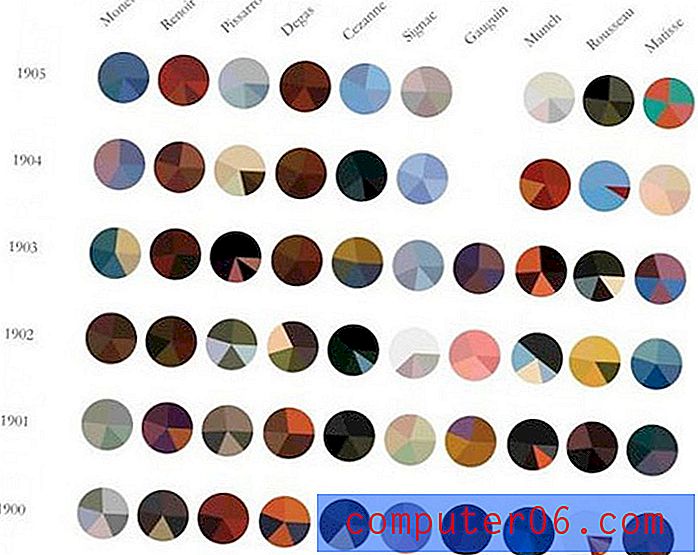Excel 2016에서 리본 탭 이름을 변경하는 방법
Excel 2016의 탐색 리본 상단에있는 탭은 여러 버전의 Excel에서 매우 유사합니다. 이 연속성은 프로그램 버전에서 다른 버전으로의 전환을 조금 더 간단하게 만듭니다.
그러나 특정 옵션이나 설정의 위치를 기억하기 위해 고군분투하고 있다면 이러한 리본 탭 중 하나의 이름을 더 유용한 것으로 변경하는 방법을 찾고있을 것입니다. 운 좋게도 이것은 Excel 2016에서 사용할 수있는 옵션이며 아래 가이드를 따라 변경 방법을 확인할 수 있습니다.
Excel 2016에서 탭 이름을 사용자 지정하는 방법
이 가이드의 단계는 Excel 2016의 탐색 리본에서 탭 이름을 변경하는 방법을 보여줍니다. 이는 다소 드문 일이므로 향후 가이드 북을 따르기가 어려울 수 있습니다. 대부분은 기본 이름으로 리본 탭을 참조합니다.
1 단계 : Excel 2016을 엽니 다.
2 단계 : 창의 왼쪽 상단에있는 파일 탭을 클릭하십시오.

3 단계 : 창의 왼쪽에있는 열 맨 아래에있는 옵션 단추를 클릭하십시오.
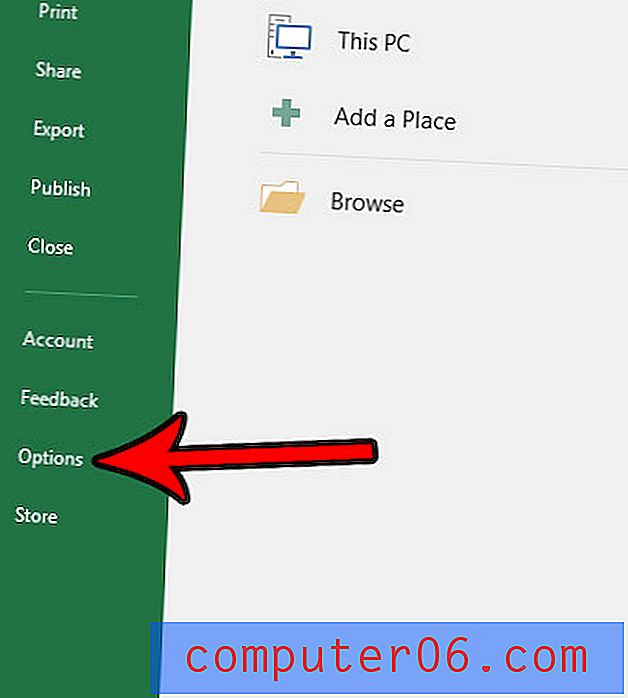
4 단계 : Excel 옵션 창의 왼쪽 열에서 리본 사용자 정의 옵션을 클릭하십시오.
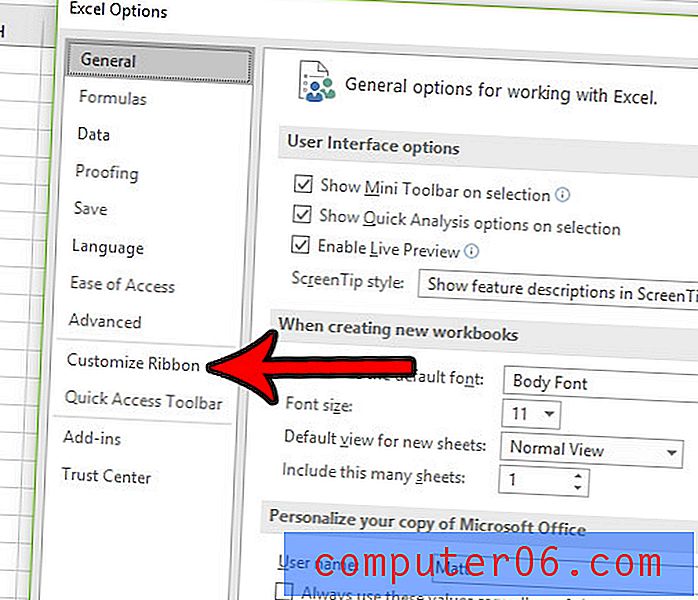
5 단계 : 메뉴 오른쪽의 목록에서 이름을 바꾸려는 탭을 선택한 다음 이름 바꾸기 버튼을 클릭합니다.
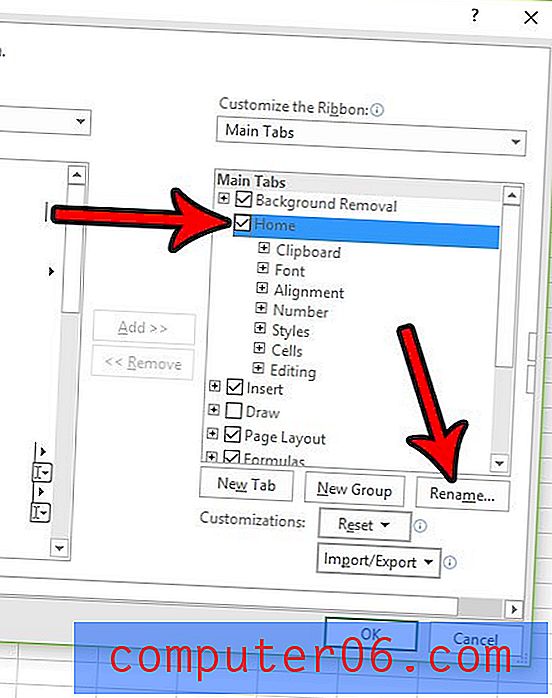
6 단계 : 표시 이름 필드에 새 이름을 입력 한 다음 확인 버튼을 클릭합니다. Excel 옵션 창에서 확인 버튼을 클릭하고 변경 사항을 적용하십시오.
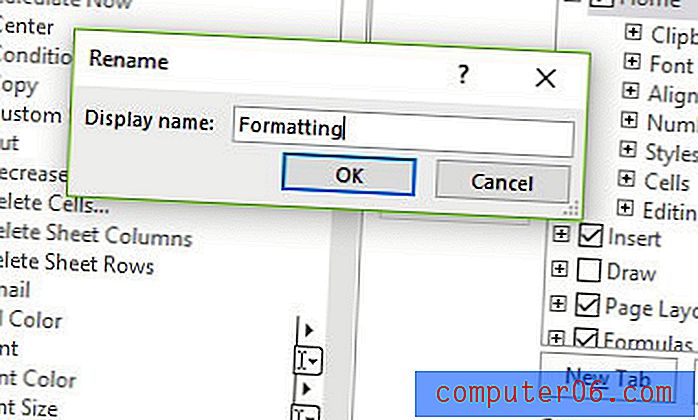
스프레드 시트를 올바르게 인쇄하는 데 문제가 있습니까? Excel 인쇄 가이드를 읽고 원하는 방식으로 데이터를 좀 더 쉽게 인쇄 할 수있는 몇 가지 팁을 확인하십시오.